アカウント設定
ユーザー個人で設定できる項目を紹介します。
アカウント設定を開く
トップページから開く
トップページからアクセスできます。
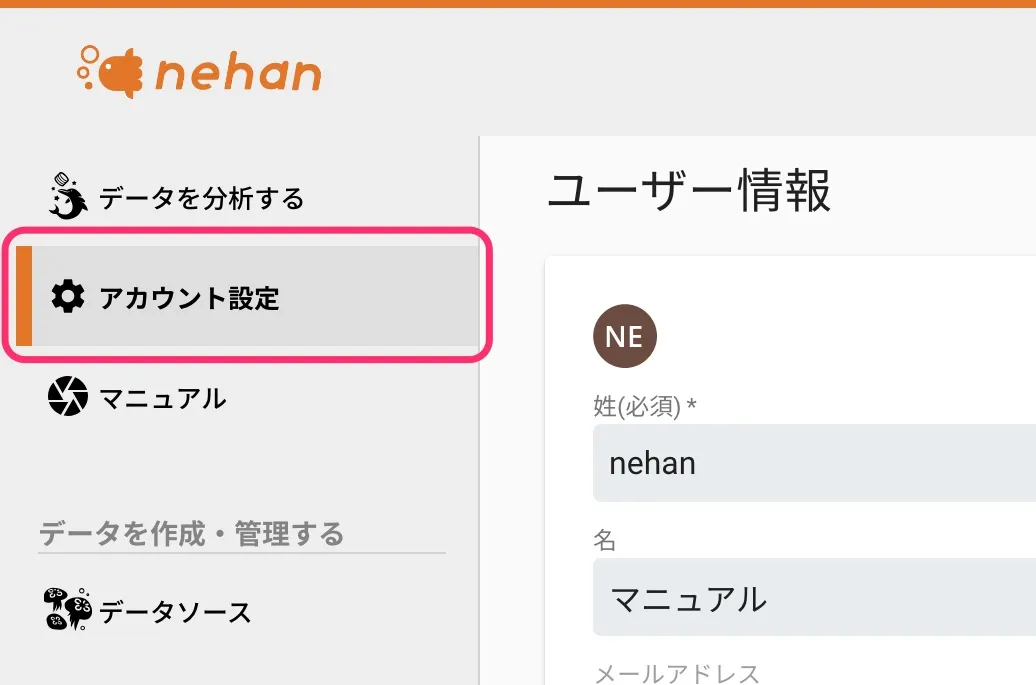
クイックアクセス
画面右上のアイコンをクリックし、表示されたメニューからアクセスできます。
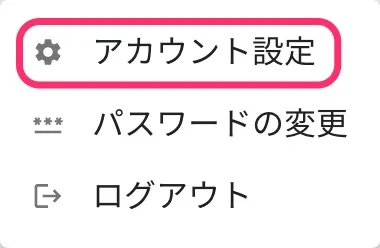
画面構成

1. ユーザーアイコン
「性」で設定した文字に応じて自動的にユーザーのアイコンを生成します。
2. ユーザー情報
名前の設定
ユーザーの名前を設定できます。
設定しておくと、共有時にユーザー名が表示され、他のユーザーにもわかりやすくなります。
メールアドレス
ユーザーのメールアドレスが表示されます。
このアドレスは変更できません。
ユーザータイプ、所属ユーザーグループ
nehan マネージャーが設定したユーザーのタイプと所属ユーザーグループが表示されます。
3. アカウント設定
クイックサンプル
分析プロジェクトおよび SQL ビルダー内処理一覧にマウスカーソルをあわせた際に表示される「クイックサンプル」の ON/OFF を切り替えられます。
デフォルトは ON です。
ブラウザ実行通知
分析プロジェクトでの実行もしくは、データソース読み込みの完了時に、デスクトップ上で通知を受け取ることができます。
ユーザーは、通知の ON/OFF を任意で切り替えることができ、デフォルトは ON です。
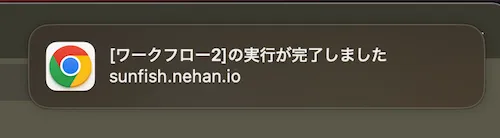
4. パスワード変更
クリックすることで、パスワード変更を行うことができます。
5. ログアウト
クリックすることで、ログアウトします。
6. 保存ボタン
クリックすることで、設定の変更を保存します。
